手机搜狗输入法怎么开启双拼输入法 手机搜狗输入法双拼设置的方法
发布时间:2017-06-04 10:23:35作者:知识屋
手机搜狗输入法怎么开启双拼输入法 手机搜狗输入法双拼设置的方法 我们使用输入法的时候是不是有些不适应输入法的打字呢?有些人可能习惯用双拼打字,那么,在搜狗输入法中我们怎么开启双拼输入呢?今天小编就给大家来讲解一下。

相关教程:手机搜狗输入法怎么翻译英文?
1)首先,我们打开搜狗输入法软件点击右上角的【人形】进入到我的页面,接着再找到【设置】点击进去。(如下图)


2)来到设置功能后点击进入【输入设置】,接着再找到【双拼输入】点击进去。(如下图)
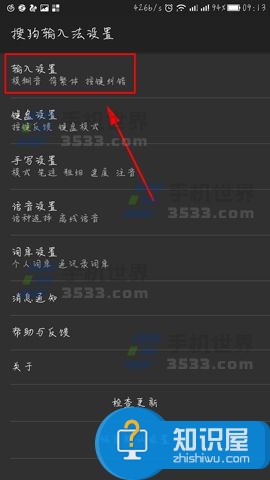
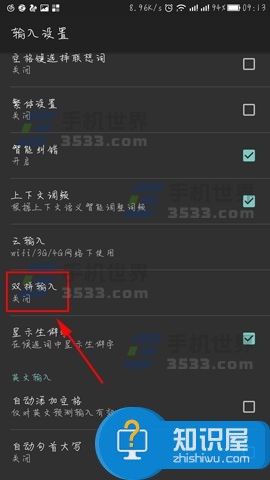
3)最后找到自己习惯的双拼输入模式点击旁边的【圆点】即可开启。(如下图)

知识阅读
-
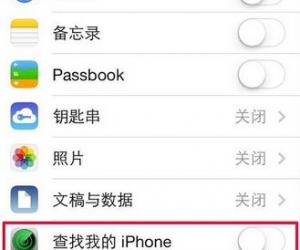
苹果iphone丢了被关机怎么找回来 iphone7手机丢了一直关机能找回吗
-
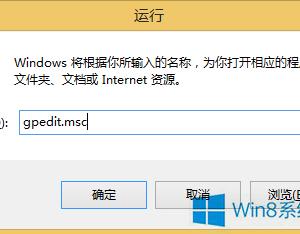
Win8文件夹没有安全选项卡怎么办 解决Windows8没有安全选项卡的教程
-
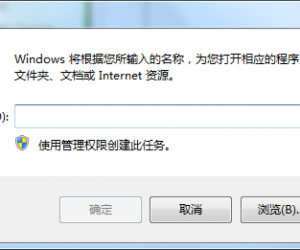
电脑Win7取消开机登录界面的方法 电脑Win7怎么取消开机登录界面
-
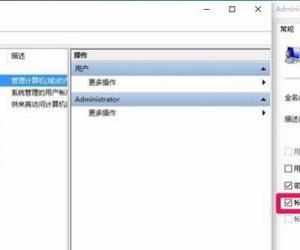
电脑无法打开注册表怎么办 电脑无法打开注册表的解决方法
-

Win10调出自己想要的桌面图标的方法 Win10系统该如何调出自己想要的桌面图标
-

win8系统老是自动重启怎么回事 win8电脑将在一分钟后自动重启如何解决
-
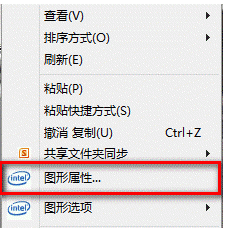
无法全屏玩游戏如何修改设置 无法全屏玩游戏修改Intel显卡设置的方法
-

Instagram怎么注册 Instagram注册教程
-
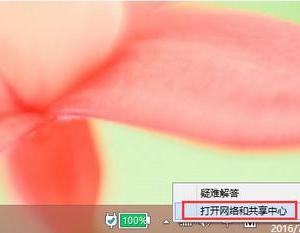
如何用代理服务器更换自己的IP地址上网 如何用代理服务器更换自己的IP地址上网
-

红米2A如何设置低电量时自动省电
软件推荐
更多 >-
1
 一寸照片的尺寸是多少像素?一寸照片规格排版教程
一寸照片的尺寸是多少像素?一寸照片规格排版教程2016-05-30
-
2
新浪秒拍视频怎么下载?秒拍视频下载的方法教程
-
3
监控怎么安装?网络监控摄像头安装图文教程
-
4
电脑待机时间怎么设置 电脑没多久就进入待机状态
-
5
农行网银K宝密码忘了怎么办?农行网银K宝密码忘了的解决方法
-
6
手机淘宝怎么修改评价 手机淘宝修改评价方法
-
7
支付宝钱包、微信和手机QQ红包怎么用?为手机充话费、淘宝购物、买电影票
-
8
不认识的字怎么查,教你怎样查不认识的字
-
9
如何用QQ音乐下载歌到内存卡里面
-
10
2015年度哪款浏览器好用? 2015年上半年浏览器评测排行榜!








































